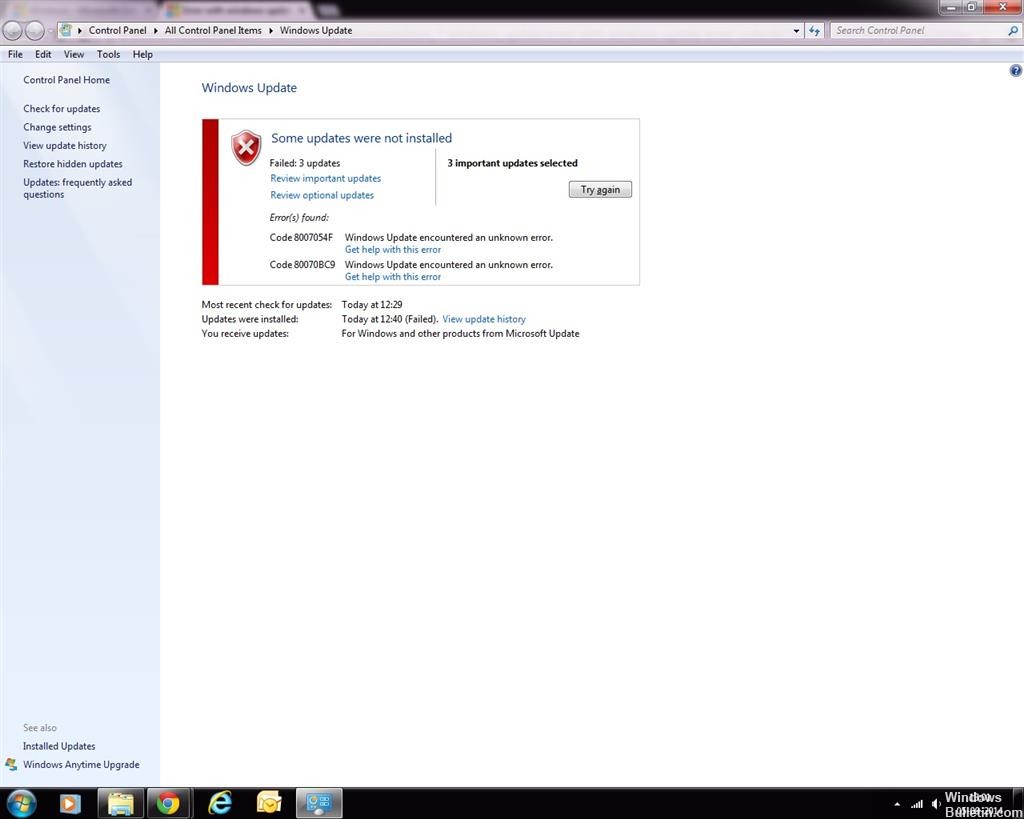Mise à jour avril 2024: Arrêtez de recevoir des messages d'erreur et ralentissez votre système avec notre outil d'optimisation. Obtenez-le maintenant à ce lien
- Téléchargez et installez l'outil de réparation ici.
- Laissez-le analyser votre ordinateur.
- L'outil va alors répare ton ordinateur.
Si vous essayez d'installer des mises à jour Windows, votre ordinateur peut afficher l'erreur Windows Update 80070bc9. L'erreur ci-dessus est souvent causée par un framework Microsoft.net corrompu.
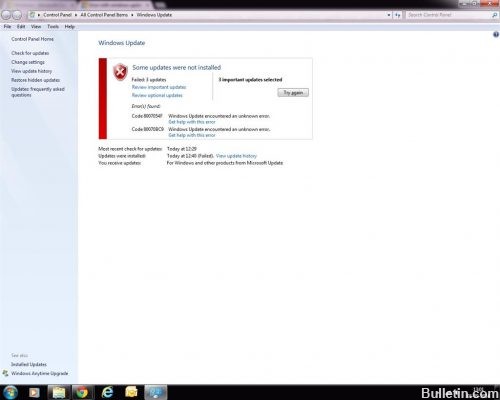
Cause du code d'erreur de mise à jour Windows 80070BC9:
- Conflit d'application
- L'emplacement du magasin temporaire contient une menace active
Pour résoudre ce problème de mise à jour Windows, suivez les étapes ci-dessous.
Désactiver les logiciels pare-feu et antivirus

Vous pouvez désactiver tout logiciel de sécurité et pare-feu, puis essayer d'installer manuellement la mise à jour de sécurité à partir du Centre de téléchargement Microsoft, puis de cliquer sur Ignorer lorsque le message d'erreur s'affiche.
Téléchargez et installez les packages autonomes pour ces mises à jour.
Mise à jour d'avril 2024:
Vous pouvez désormais éviter les problèmes de PC en utilisant cet outil, comme vous protéger contre la perte de fichiers et les logiciels malveillants. De plus, c'est un excellent moyen d'optimiser votre ordinateur pour des performances maximales. Le programme corrige facilement les erreurs courantes qui peuvent survenir sur les systèmes Windows - pas besoin d'heures de dépannage lorsque vous avez la solution parfaite à portée de main :
- Étape 1: Télécharger PC Repair & Optimizer Tool (Windows 10, 8, 7, XP, Vista - Certifié Microsoft Gold).
- Étape 2: Cliquez sur “Start scan”Pour rechercher les problèmes de registre Windows pouvant être à l'origine de problèmes avec l'ordinateur.
- Étape 3: Cliquez sur “Tout réparer”Pour résoudre tous les problèmes.
Pour désactiver temporairement les paramètres du pare-feu Windows:
- Appuyez et maintenez Windows + R. La boîte de dialogue «Exécuter» s'ouvre.
- Entrez Firewall.cpl et appuyez sur OK.
- Cliquez sur «Activer ou désactiver le pare-feu Windows».
- Sous Paramètres du réseau privé, sélectionnez «Désactiver le pare-feu Windows (non recommandé)».
- Il en va de même pour la terminaison du réseau public.
Assurez-vous d'activer le pare-feu, l'antivirus une fois la mise à jour installée.
Réinitialisation des composants Windows Update

Je vous recommande également de réinitialiser les composants de mise à jour Windows.
Pour réinitialiser automatiquement les composants Windows Update, cliquez sur le bouton Corriger ou sur le lien. Dans la boîte de dialogue Téléchargement de fichier, cliquez sur Exécuter et suivez les étapes de l'Assistant Réparation.
Utiliser le dépannage Windows Update
Si votre ordinateur rencontre des problèmes pour détecter et installer les mises à jour du système d'exploitation, utilisez l'outil de dépannage de Windows Update pour le résoudre. Il s'assure que votre ordinateur est connecté à Internet et vérifie que votre adaptateur réseau et les services Windows Update fonctionnent correctement.
Voici certaines choses que vous pouvez essayer si vous rencontrez des problèmes pour installer les mises à jour:
- Assurez-vous que votre appareil est connecté à Internet. Le téléchargement des mises à jour nécessite une connexion Internet.
- Si vous êtes connecté à Internet et que les mises à jour ne sont pas installées automatiquement, attendez quelques minutes, puis essayez d'installer les mises à jour manuellement. Sélectionnez le bouton Démarrer, puis Paramètres> Mise à jour et sécurité> Mettre à jour Windows, puis Rechercher les mises à jour.
- Lancez le dépannage de Windows Update. Sélectionnez le bouton Démarrer, puis Paramètres> Mise à jour et sécurité> Dépannage. Sous Get up and running, sélectionnez Windows Update.
N'oubliez pas de réactiver le pare-feu et le logiciel antivirus une fois la mise à jour installée.

Conseil d'expert Cet outil de réparation analyse les référentiels et remplace les fichiers corrompus ou manquants si aucune de ces méthodes n'a fonctionné. Cela fonctionne bien dans la plupart des cas où le problème est dû à la corruption du système. Cet outil optimisera également votre système pour maximiser les performances. Il peut être téléchargé par En cliquant ici

CCNA, développeur Web, dépanneur PC
Je suis un passionné d'informatique et un professionnel de l'informatique. J'ai des années d'expérience derrière moi dans la programmation informatique, le dépannage et la réparation de matériel. Je me spécialise dans le développement Web et la conception de bases de données. J'ai également une certification CCNA pour la conception et le dépannage de réseaux.